Когда TeamViewer не подключается – это может создать проблемы, когда нужно выполнить определенные манипуляции на одном из ПК посредством удаленного доступа. Не стоит переживать. Некоторые неполадки можно решить самостоятельно. Без участия специалистов. Главное – последовательность и терпение.
Основные причины
Сообщение о том, что TeamViewer не может подключиться всплывает в самый неподходящий момент. Часто ошибка появляется в бесплатной версии. Однако в коммерческом варианте проблемы также возникают.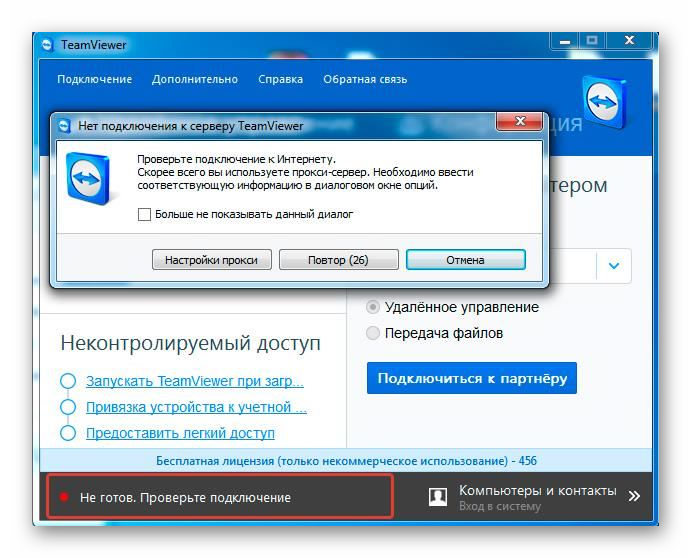
Основные причины с подключением:
- нет связи в сети;
- брандмауэр блокирует программу;
- на сервере TeamViewer проводят технические работы;
- установочный файл повреждён;
- на обоих ПК установлены разные версии;
- на одном из устройств нужно выполнить обновление;
- на ПК поселились вирусы.
Для исправления ошибки не понадобятся знания операционной системы (ОС) на уровне программирования. Достаточно поверить все возможные варианты. Чтобы вычислить проблему и решить её.
Проблема в сети
В первую очередь проверьте доступ к сети. Обрыв связи может произойти из-за любой причины. Первый признак того, что связи нет – это жёлтый восклицательный знак на иконке «Доступ к интернету» в трее (нижний правый угол). Либо красный крест.
Для исправления ошибки делают следующие действия.
| Проблема | Метод исправления |
| Проблема с кабелем | Вытащить основной провод (LAN-кабель) из разъёма и вставить его обратно. |
| Ошибка роутера | Перезагрузить роутер. Вытащить блок питания из розетки. Подождите 5 мин и вставьте обратно. Если это не помогло, сбросьте настройки. Возьмите скрепку, разогните её, найдите отверстие с соответствующим диаметром. Введите скрепку внутрь. Подержите несколько секунд. Если всё в порядке, заново настройте роутер, согласно вашей инструкции. |
| Низкая скорость интернета | Многие сайты тяжеловесны и не выдерживают скорость подключения. Проверить скорость можно на сторонних ресурсах. Просто в поиске введите «Проверить скорость интернета». Можно использовать любой сервис. |
В зависимости от проблемы используют разные методы для её устранения. Например, если роутер работает исправно, можно позвонить провайдеру. Возможно, у них технические работы и временно интернет недоступен. Либо скорость упала из-за работы вредоносного программного обеспечения (ПО).
Блокировка Брандмауэра
В теории Брандмауэр не мешает работе других программ. Однако иногда он думает на безобидное ПО, как на зловредный вирус. На TeamViewer это также может распространяться.
Чтобы отключить плагин, нужно выполнить следующие действия.
- В поисковике ОС Windows введите «Брандмауэр». Путь: «Панель управления» / «Система и безопасность» / «Брандмауэр Windows».
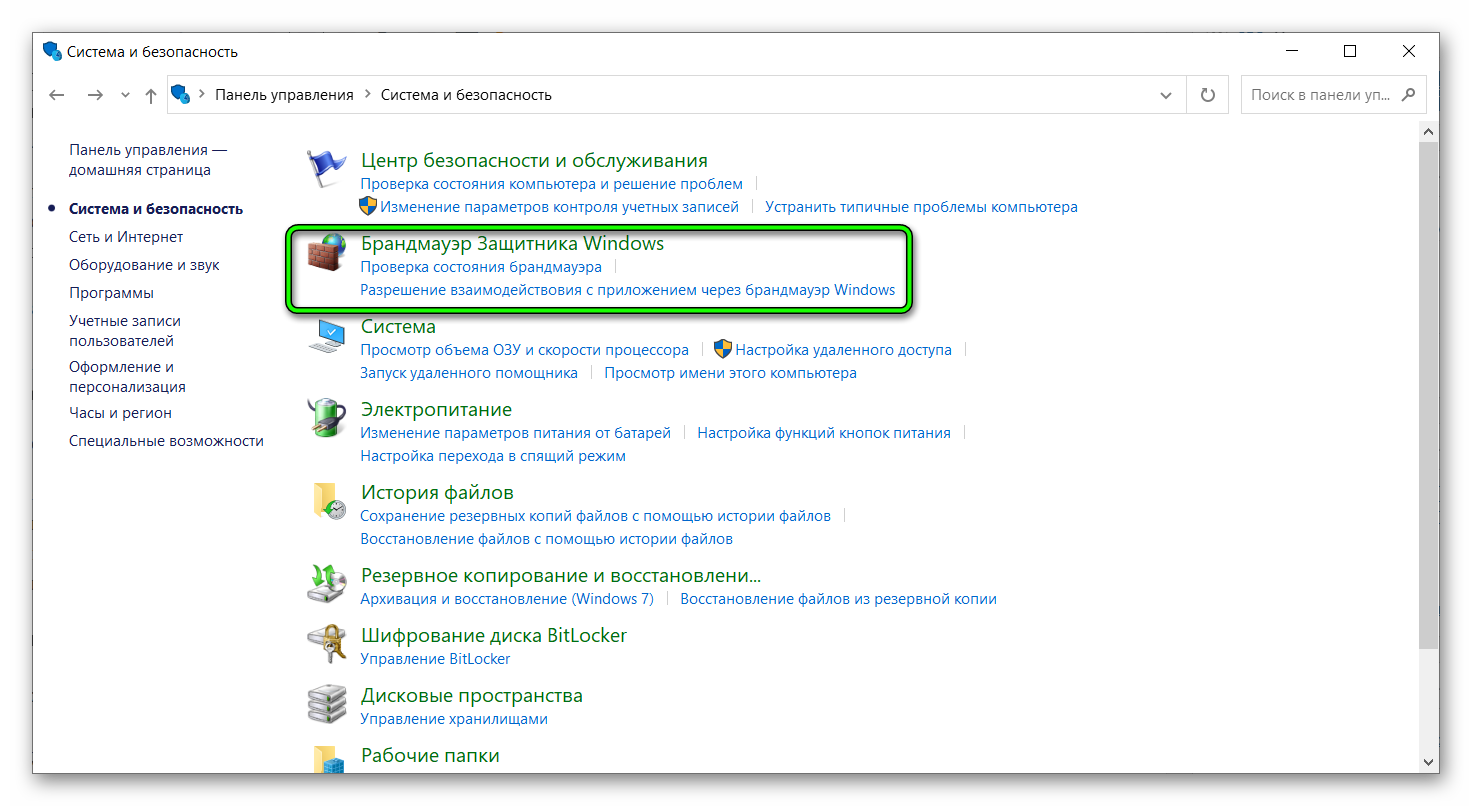
- В правом окне откройте «Включение и отключение Брандмауэра Windows».
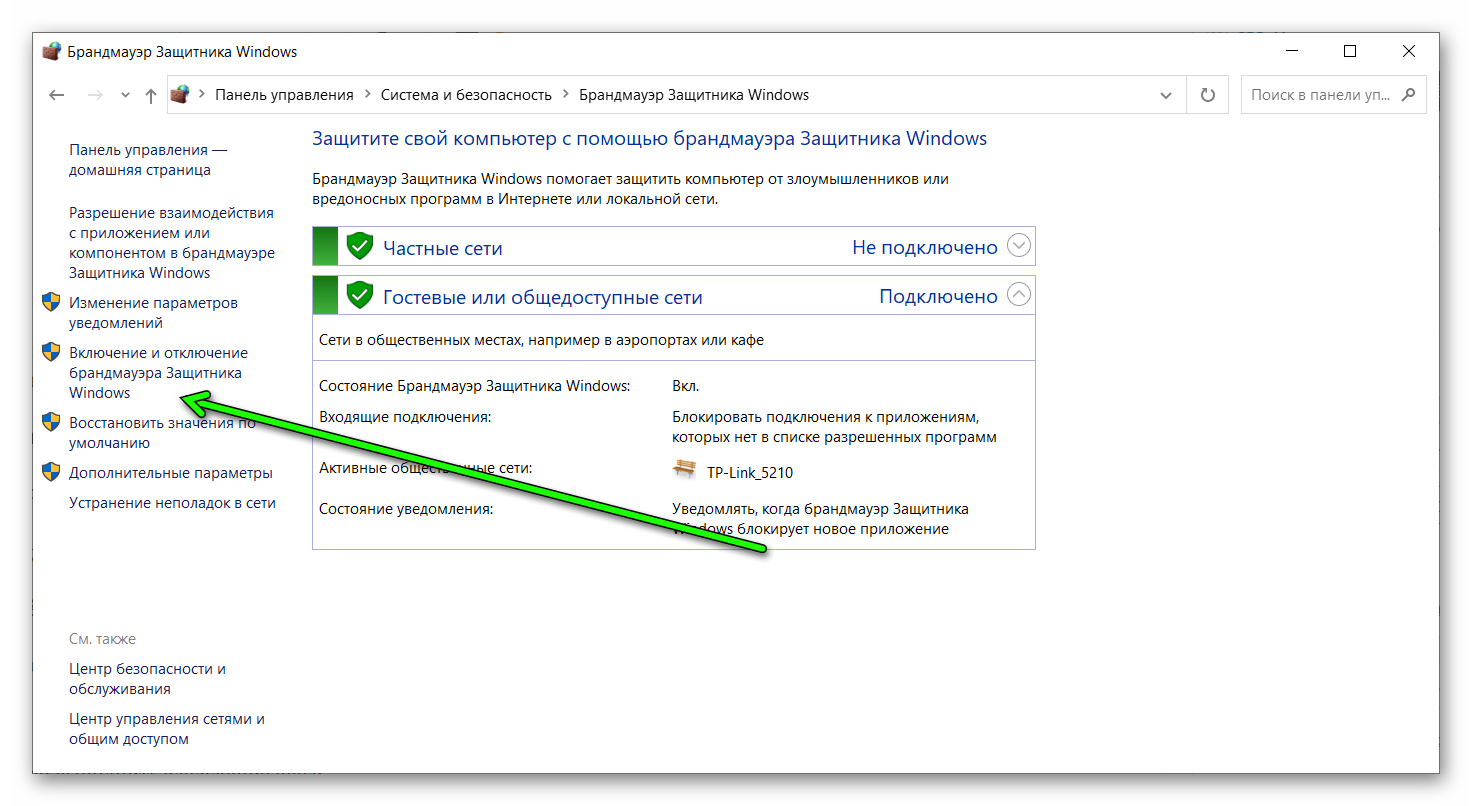
- Нажмите «Отключить брандмауэр Windows (не рекомендуется)» во всех блоках. Нажмите ОК.
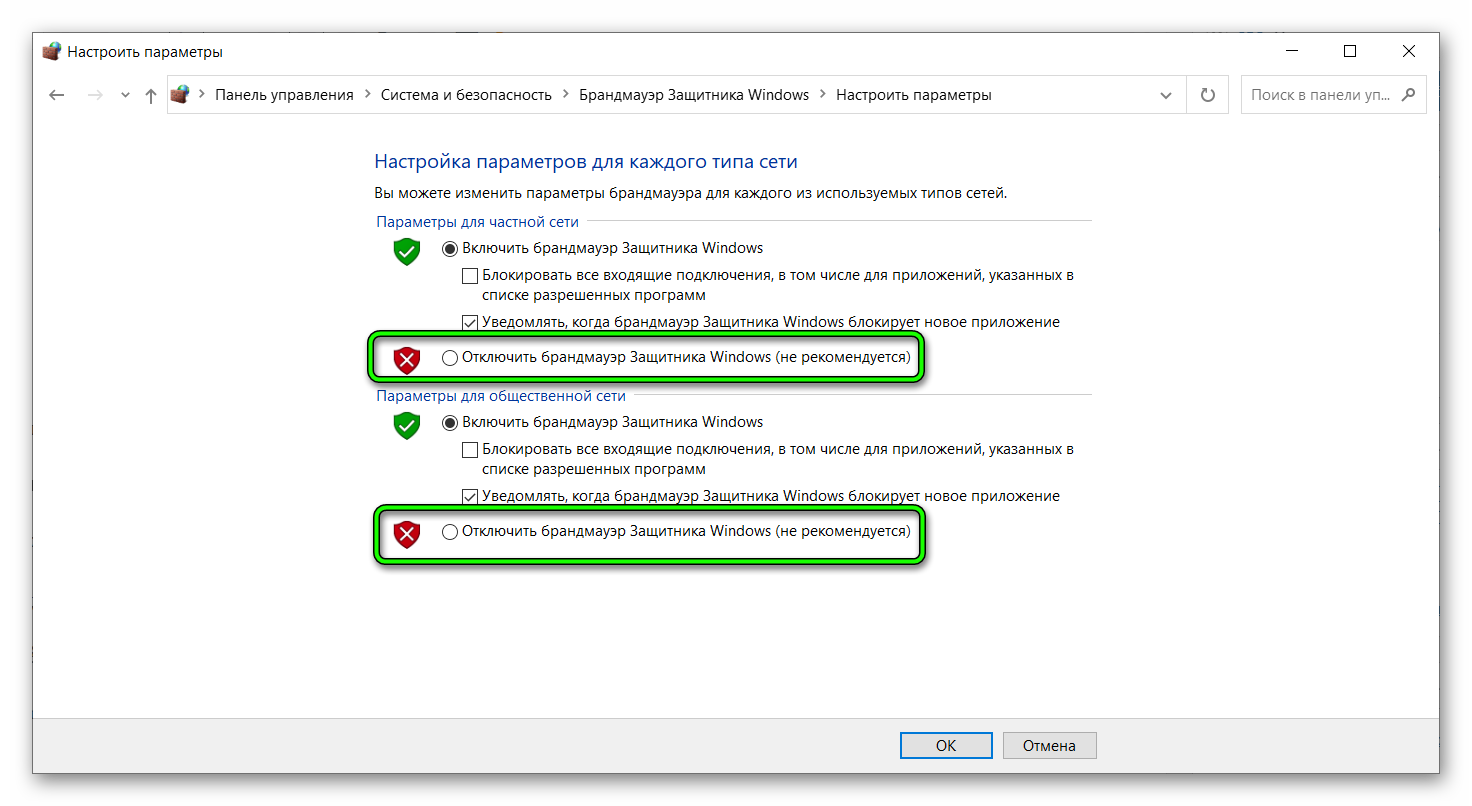
Технический сбой
Это бывает, когда на сервере TeamViewer проводят обновление оборудования. Либо проверяют безопасность программы. В этом случае от вас ничего не зависит. Придётся ждать, когда разработчики закончат настройки. Обычно на официальном сайте администрация об этом сообщает. В любом случае можно задать вопрос в службу поддержки.
Повреждённый файл
Иногда TeamViewer не подключается из-за того, что загрузочный файл или программа повреждена. Это может случиться из-за атак вирусов или битых секторов на жёстком диске. В этом случае нужно исправить ошибки на ПК. Потом установить утилиту заново.
Для этого надо выполнить следующие шаги.
- Скачайте загрузочный клиент с официального сайта (Download / «Скачать»).
- Во вкладке «Панель управления» / «Удаление программы» найти TeamViewer. Удалите приложение. После удаления профи рекомендуют перезагрузить компьютер.
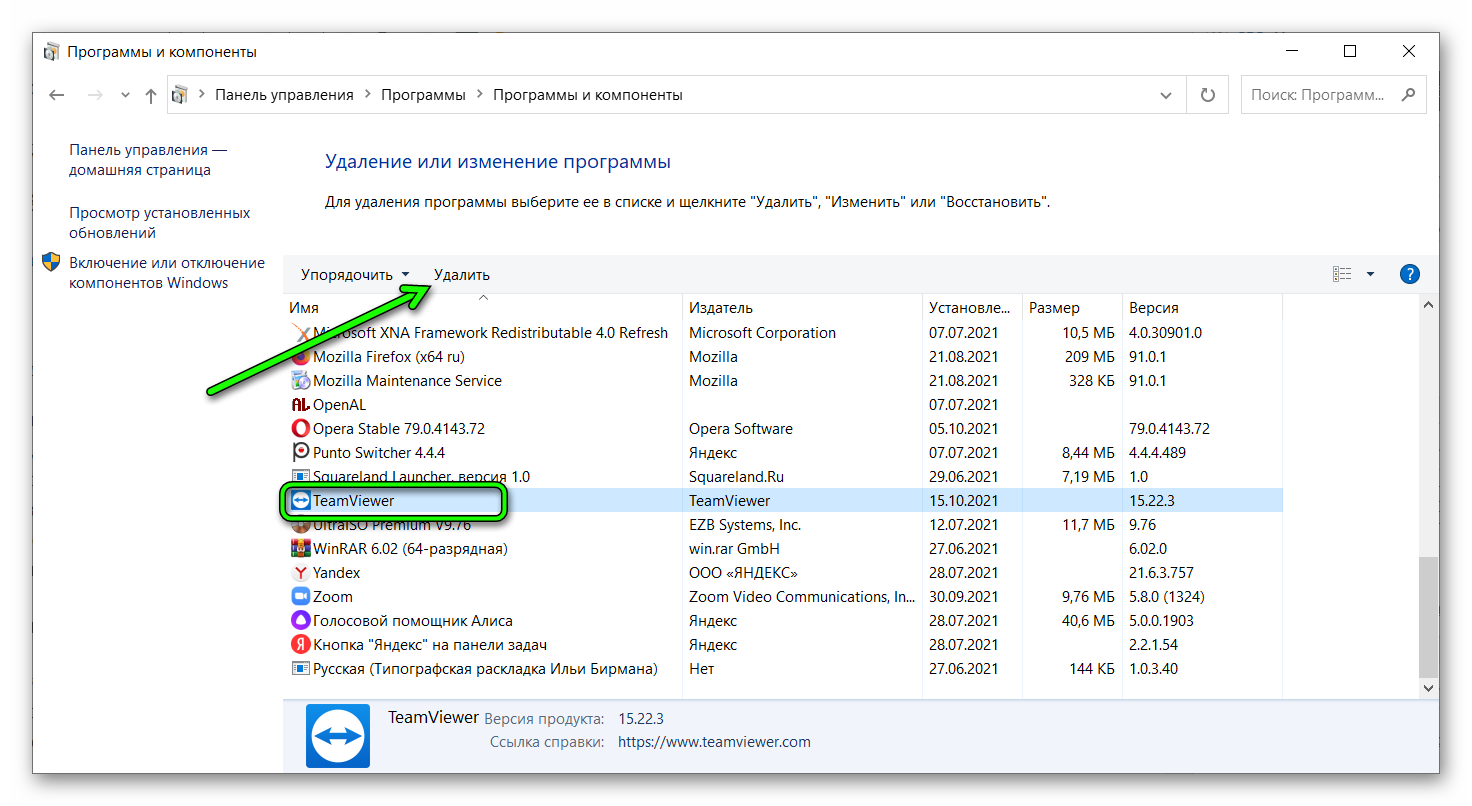
- Установите заново программу. Не забудьте во время установки выбрать тип лицензии. Для коммерческого или некоммерческого использования.
- Проверьте соединение.
Несоответствие версий на разных устройствах
На бесплатную лицензию устанавливают много ограничений. Одна из них – это одинаковость программ. То есть на главном и удалённом компьютере должны быть установлены две равнозначные версии. Если не будут выполнены условия – система заблокирует связь.
Чтобы проверить версию выполните следующий алгоритм действий.
- Откройте приложение.
- Перейдите в категорию «Справка».

- Нажмите «О программе TeamViewer».
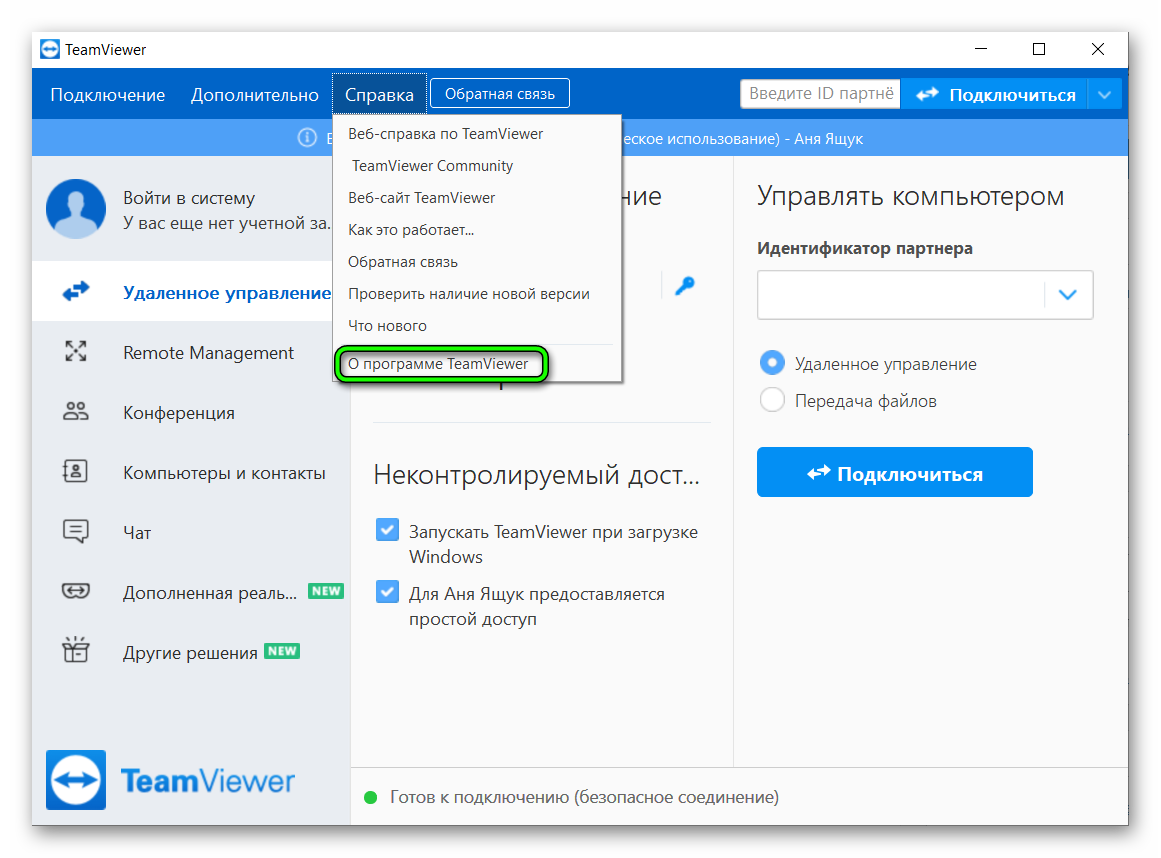
Вы и партнёр должны сравнить версии. Если они не совпадают, нужно заменить одну из них. Либо использовать другой компьютер (Если системные требования не подходят).
Устаревшая программа
На новых ОС старые версии могут не загружаться. Для этого придётся обновить приложение.
Чтобы установить последнюю модификацию, выполните следующий алгоритм.
- Откройте программу. Найдите вкладку «Справка».
- Выберите категорию «Проверить наличие новой версии».
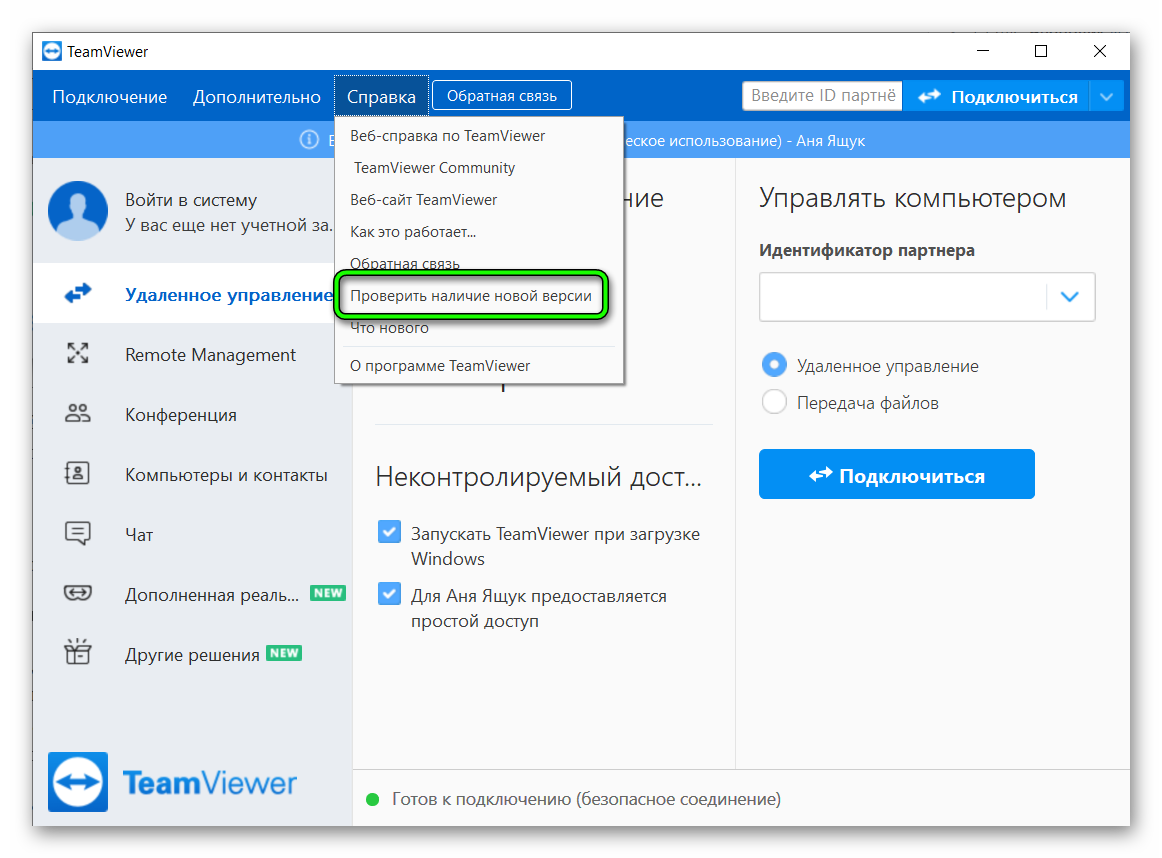
- Если на ПК версия устарела, система сама предложить её обновить. Соглашайтесь.
- Процедура пройдёт в автоматическом режиме. Желательно за это время отключить антивирус и брандмауэр.
Заражение компьютера вредоносным программным обеспечением
Любые сомнительные сайты являются рассадником вирусов. Предложение скачать плагин для майнинга, обогащения или с ключом для взлома чревато негативными последствиями. Однако даже самые осторожные пользователи могут подцепить вредоносное ПО. Некоторые вирусы написаны для того, чтобы блокировать соединение. Либо они снижают скорость в сети. Чтобы избавиться от проблемы, используйте любой надёжный антивирус.
Для снижения вероятности заражения следуйте дальнейшим рекомендациям.
- Проверяйте на вирусы свой компьютер каждую неделю.
- Качайте программы только с проверенных ресурсов.
- Во время установки читайте всё, что написано в подсказках. Иногда разработчики предлагают установить дополнительные продукты. Если бездумно собирать всё ПО подряд – память забьётся и станет уязвимой для хакеров.
Неполадки сетевого оборудования
Обычно провайдер раздаёт адрес автоматически. Иногда приходится вводить IP вручную. Часто провайдеры используют определённые адреса. Данные указаны в документе. Если их нет, нужно прийти в компанию и узнать информацию у оператора. Так как по телефону сведения могут не сообщить.
Чтобы сменить IP, выполните следующие действия.
- В трее нажмите правой кнопкой по «Центр управления сетями и общим доступом».
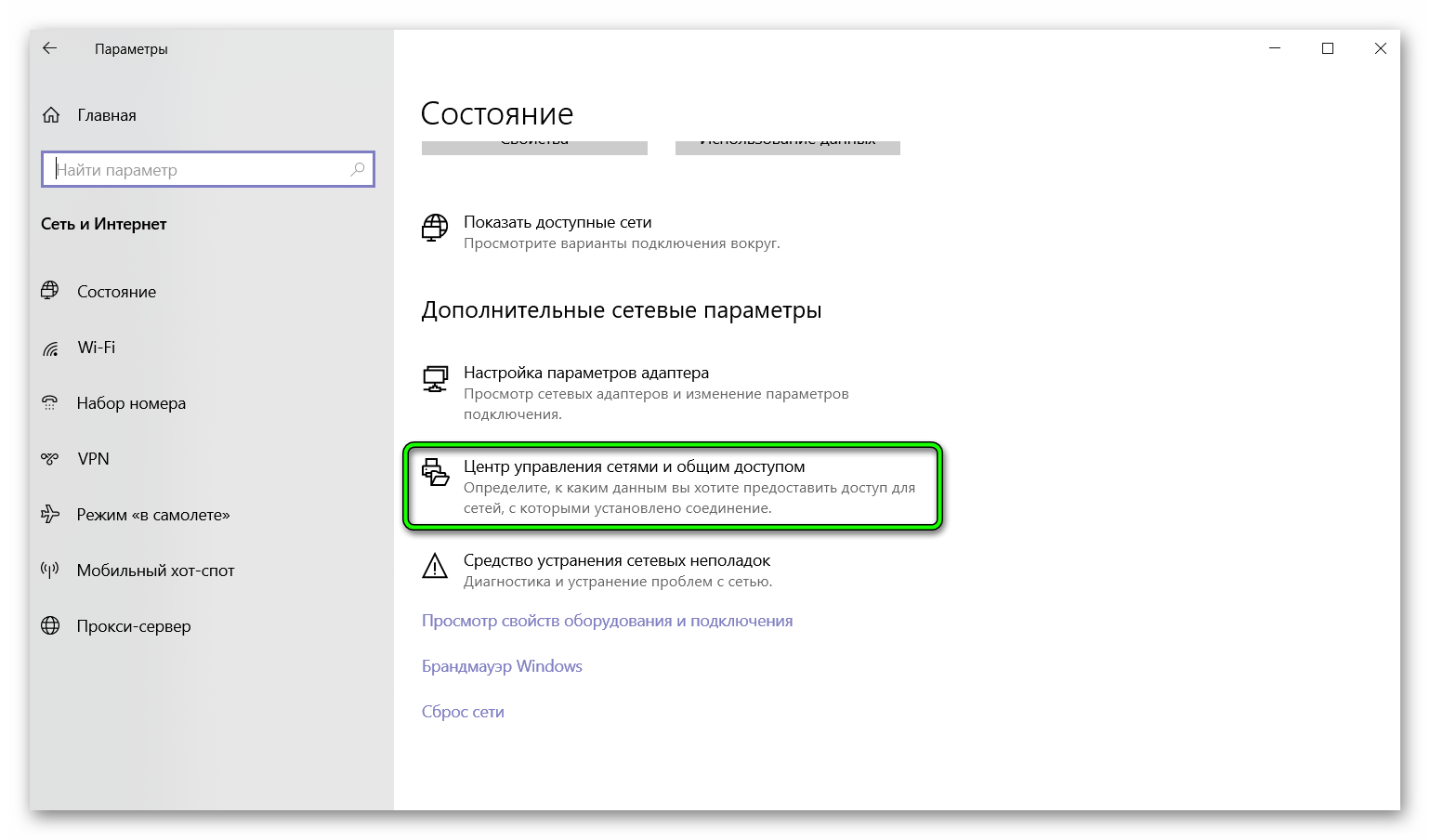
- В открывшемся окне выберете «Изменение параметров адаптера».
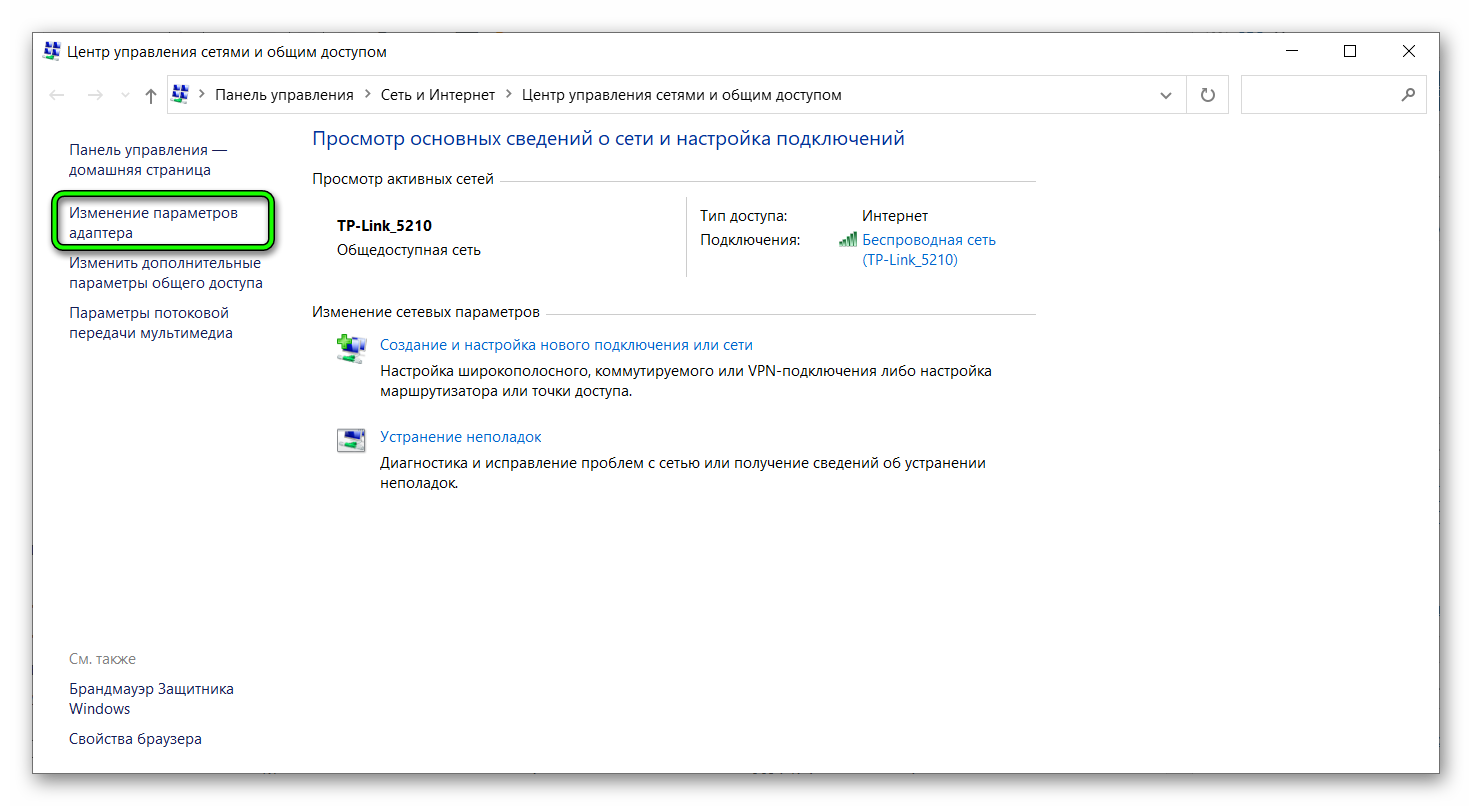
- Правой кнопкой мыши кликните по активированному соединению.
- Выберите «Свойства».
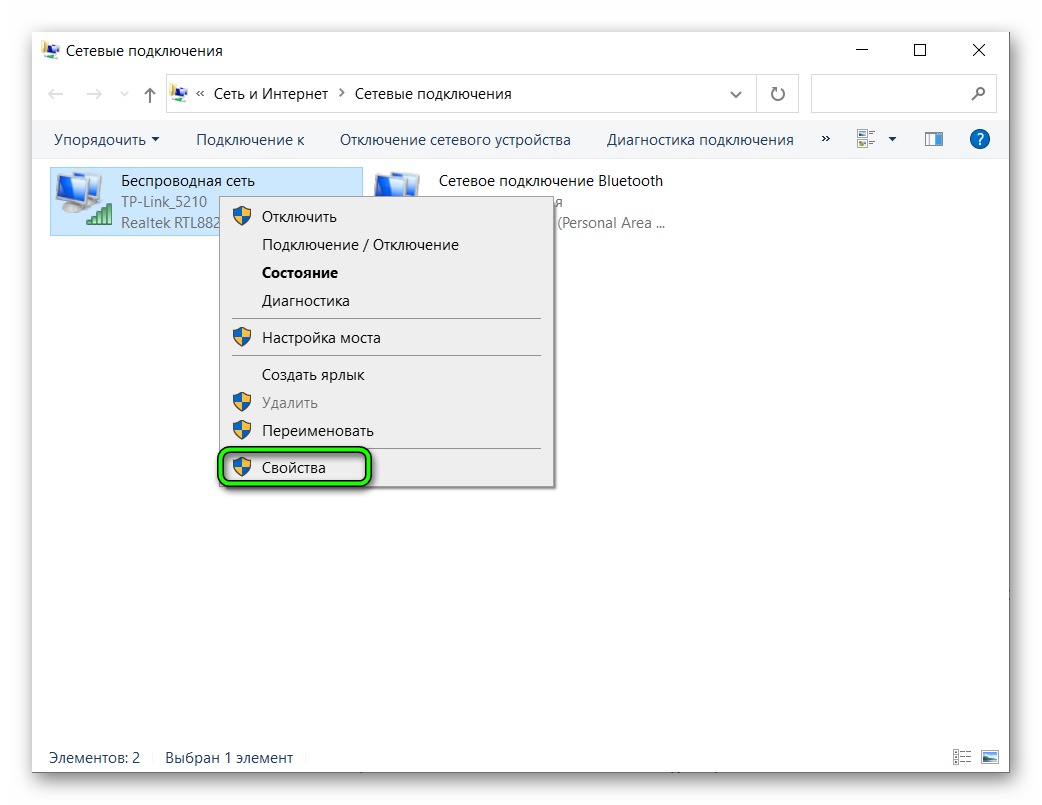
- Выберите IP версии 4 (TCP/IPv4). Тапните по кнопке «Свойства».
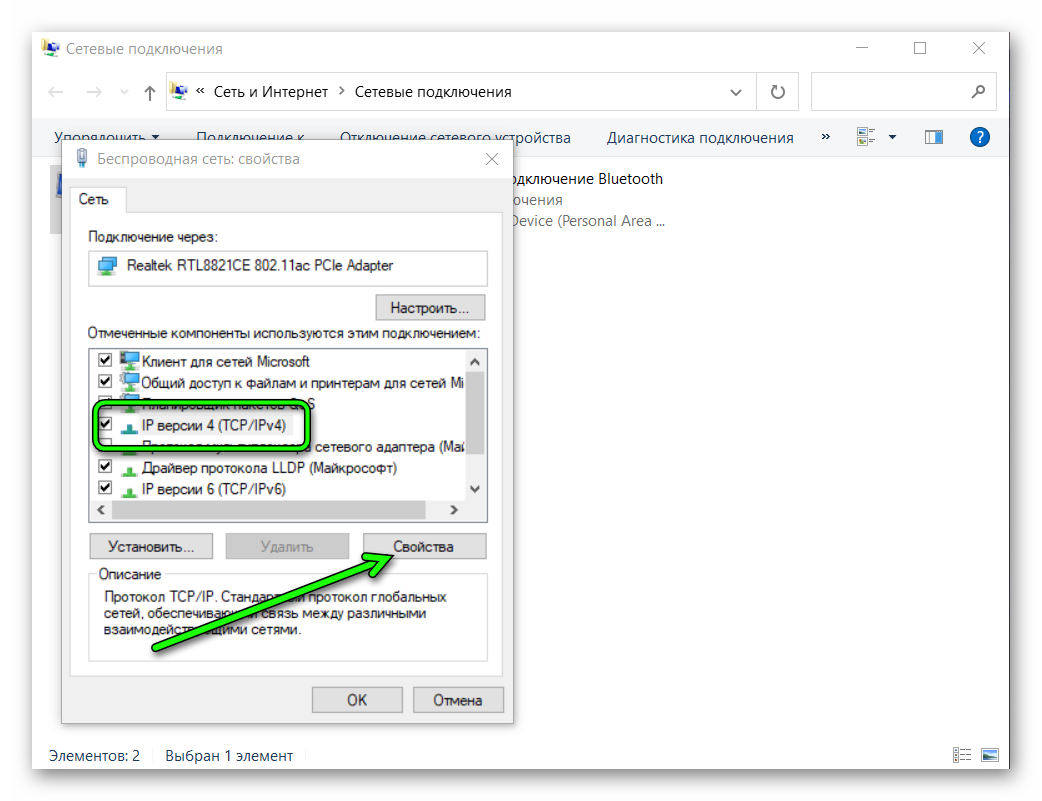
- Переключите параметр «Использовать следующий адрес» и «Использовать следующие DNS-сервера». В зависимости от того, что скажет провайдер.
Заключение
Когда нет связи в TeamViewer, опытные пользователи решают проблему постепенно. Главное – это всё выполнять последовательно: проверить соединение, настройки, обновление и версии программы. В любой момент приложение можно удалить и загрузить её заново.


![ZHurnal-podklyuchenij-TeamViewer[1]](https://sergoot.ru/wp-content/uploads/2022/07/ZHurnal-podklyuchenij-TeamViewer1.png)
![Partner-otklonil-vash-zapros-podklyucheniya-v-TeamViewer[1]](https://sergoot.ru/wp-content/uploads/2022/07/Partner-otklonil-vash-zapros-podklyucheniya-v-TeamViewer1.png)
![Kak-podklyuchitsya-k-telefonu-cherez-TeamViewer[1]](https://sergoot.ru/wp-content/uploads/2022/03/Kak-podklyuchitsya-k-telefonu-cherez-TeamViewer1.png)
![Kak-v-TeamViewer-sdelat-postoyannyj-parol[1]](https://sergoot.ru/wp-content/uploads/2022/03/Kak-v-TeamViewer-sdelat-postoyannyj-parol1.png)